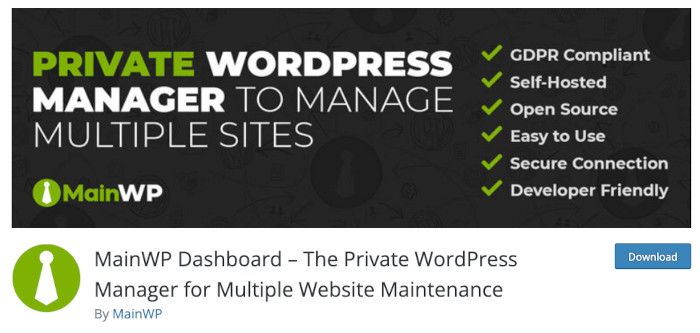Tabla de contenidos
Introducción
En este artículo te hablo de MainWP para administrar tus sitios WordPress de forma que conozcas sus posibilidades y cómo puedes integrarlo en la administración de todos tus sitios web creados con WordPress.
MainWP es un plugin de gestión de instalaciones de WordPress que permite controlar 1, 100 o 1000 instalaciones de sitios WordPress desde una ubicación central de forma segura.
Desde el panel de Administración de MainWP es posible gestionar numerosos aspectos de WordPress, de forma centralizada, ejecutando acciones en lote, para 2 o más sitios, ahorrando tiempo de gestión y automatizando también algunos de los procesos habituales de mantenimiento de instalaciones.
El problema es que esto puede llevar tiempo. Mucho tiempo si gestionas una docena de sitios o más. Especialmente si estás realizando las actualizaciones manualmente, plugin por plugin, sitio por sitio.
Si sólo tienes un sitio, está bien. Pero imagina si tienes que gestionar 2 sitios, 5 sitios, 10 sitios, 30 sitios, 100 sitios WordPress. El tiempo que tendrás que invertir para mantener todos los sitios actualizados, seguros y en “buen estado de salud” será importante.
MainWP es una excelente solución para consultores de WordPress, revendedores de Hosting, desarrolladores, agencias de desarrollo o cualquier persona con varios sitios de WordPress a administrar.

Ejemplo de dashboard de MainWP – Gestionar sitios “hijo”
¿Qué es MainWP?
El plugin MainWP WordPress Manager Dashboard te permite controlar un número ilimitado de sitios de WordPress desde tu propia instalación “privada” de WordPress.
El sistema de gestión de WordPress de MainWP es gratuito y de código abierto, diseñado para administradores de varios sitios de WordPress que saben lo importante que es la gestión de WordPress, y que no consiste solo en realizar actualizaciones de temas y plugins.
La primera versión de MainWP, la 1.0.0 surgió en el año 2014 y desde entonces no ha parado de evolucionar y ampliar sus posibilidades. A fecha de este artículo va ya por la versión 4.2.27 y con un desarrollo y soporte bastante activos.
Que MainWP sea gratuito no quiere decir que sea un plugin de bajo rendimiento o capacidades limitadas, todo lo contrario, su potencial reside justamente en todo lo que es capaz de hacer para gestionar unas pocas instalaciones de sitios web hasta cientos y cientos de ellas sin perder capacidades, y todo ello a “coste cero”, en lo que al plugin se refiere.
Con MainWP puedes administrar tus propios sitios, si tienes varios, y los de tu cartera de clientes, sean los que sean, y estén en tu servidor o en otros servidores de otros proveedores de Hosting en el país que sea, no es ninguna limitación para este plugin.
Ademas este plugin es compatible con el RGPD (Reglamento General de Protección de Datos), UK DPA 2018, PIPEDA, LGPD, PIPL, entre otros, por lo que podrás estar tranquil@ con respecto a la información recopilada por MainWP sobre los sitios hijo para su administración y monitorización.
Características esenciales de MainWP
Como cualquier herramienta de control de sitios centralizada, este plugin tiene una serie de capacidades o funciones que lo hacen “casi único” en su especie dentro del ecosistema de WordPress, y algunas te las describo a continuación.
- Actualizaciones con un solo clic de los plugins, Temas y del núcleo de WordPress.
- Múltiples copias de seguridad programadas en diferentes repositorios (a través de UpdraftPlus, BackWPup, etc.).
- Escaneos de seguridad (a través de Sucuri) para detectar malware, errores, spam, etc.
- Gestión de usuarios (alta, privilegios, contraseñas).
- Gestión de artículos y páginas (publicación, actualización, edición).
- Gestión de plugins (instalar, activar o desactivar).
- Uptime de sitios hijo (a través del servicio UptimeRobot).
- Notificaciones por correo electrónico de copias de seguridad, actualizaciones y sitios inaccesibles.
- Seguridad del dashboard.
- Control de plugins abandonados.
Nota Si un plugin o tema no se ha actualizado en un tiempo, MainWP crea un estado “posiblemente abandonado” para llamar tu atención sobre la necesidad de utilizar un nuevo plugin o tema en uso en un sitio hijo.
¿Qué plugins puedes utilizar desde MainWP?
Los plugins convencionales de WordPress no son directamente aplicables a la instalación “padre” de MainWP, para eso necesitas utilizar las extensiones desarrolladas por MainWP que funcionan en parte como conectores con el plugin “original” del autor que corresponda, de manera que pueda gestionarlo remotamente, pasarle parámetros y realizar determinadas acciones de administrador de forma centralizada.
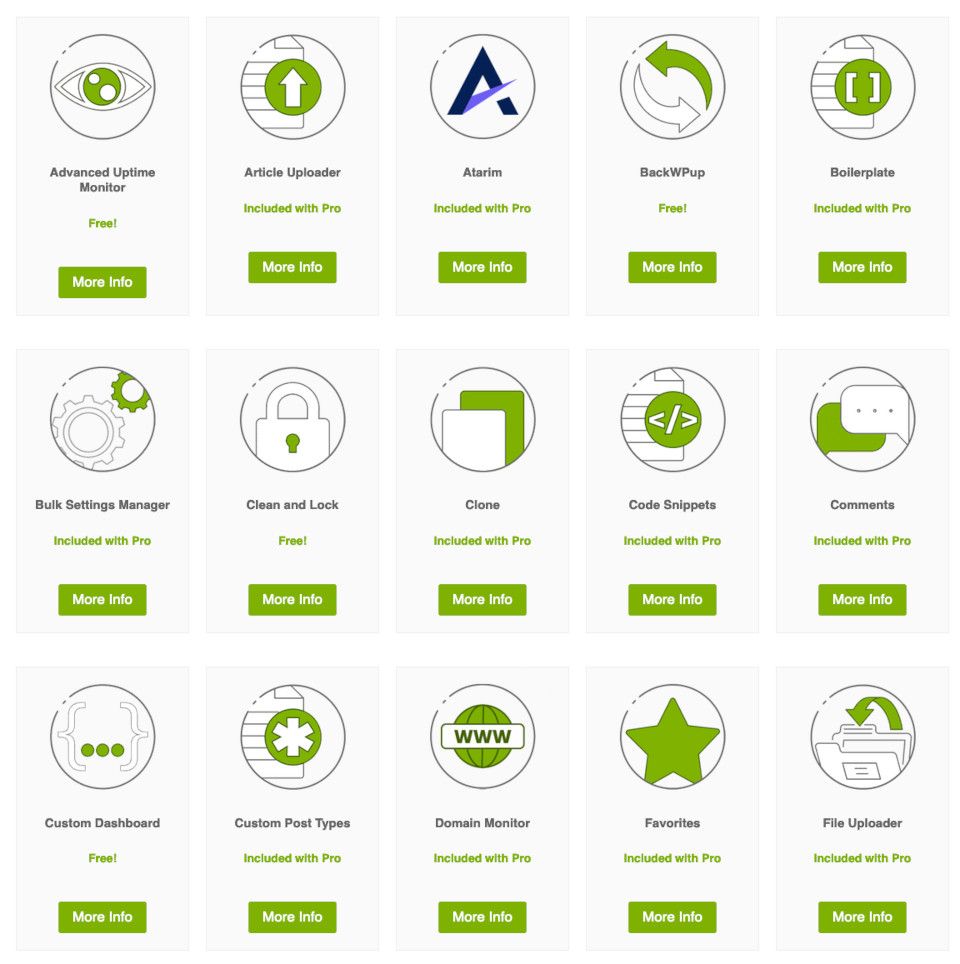
Actualmente existen 37 extensiones de plugins y funcionalidades para utilizar en MainWP y desplegar en los “sitios hijo” (los sitios monitorizados desde el dashboard de MainWP).
- Advanced Uptime Monitor
- Article Uploader
- BackWPup
- Boilerplate
- Bulk Settings Manager
- Clean and Lock
- Clone
- Code Snippets
- Comments
- Client Reports
- Custom Dashboard
- Custom Post Types
- Favorites
- File Uploader
- Google Analytics
- iThemes Security
- Lighthouse
- Maintenance
- MainWP Buddy
- Matomo (formerly Piwik)
- Page Speed
- Post Plus
- Post Dripper
- Pro Reports
- Rocket
- Shield Security
- Staging
- Sucuri
- Team Control
- Time Capsule
- UpdraftPlus Backups
- Vulnerability Checker
- White Label (formerly Branding)
- WooCommerce Shortcuts
- WooCommerce Status
- WordPress SEO
- Wordfence
Algunas de estas extensiones las abordo en este artículo y otras puedes consultarlas en la documentación oficial o en otras publicaciones de Webempresa.
Instalación de MainWP Dashboard
La instalación del plugin MainWP Dashboard es sencilla y rápida, pero debes hacerla en un sitio de WordPress independiente, desde el que controlar los demás sitios (child sites), ya que quieras que no el plugin MainWP necesitará recursos “extra” dependiendo de la cantidad de sitios que gestiones y las acciones programadas que este tenga que realizar a diario.
Además, al separar el sitio “padre” de los sitios “hijo” evitas problemas de conflictos con otros plugins que utilices o configuraciones personalizadas.
Para instalar “MainWP Dashboard” desde el panel de administración de tu WordPress puedes seguir estos pasos:
- Accede al dashboard de WordPress > Plugins.
- Haz clic en el botón superior Añadir nuevo.
- En el buscador derecho escribe el nombre del plugin MainWP Dashboard.
- Localizalo en la lista de todos lo que aparecen, ya que habrá algunos “parecidos”.
- Haz clic en el botón Instalar del plugin MainWP Dashboard.
- Una vez se complete la instalación del plugin, haz clic en Activar.
Con estos pasos el plugin pasa a estar disponible en el menú izquierdo del dashboard como MainWP (justo debajo de “Escritorio”) donde podrás acceder para comenzar a utilizarlo.

Tras la instalación es posible que en la parte superior del dashboard de MainWP veas el siguiente aviso:
Esto quiere decir que debes activar las “actualizaciones automáticas” de dicho plugin en la instalación “padre” (desde la que vas a administrar los demás sitios WordPress) de forma que se mantenga siempre actualizada y segura, ya que a veces es fácil olvidarse que el sitio “padre” también necesita ser actualizado.
Si haces clic en el mismo botón Activar que se muestra en el aviso, quedarán activadas y el plugin se actualizará de forma automática cada vez que se libere una nueva versión.
¿Qué puedes hacer con MainWP?
¡Muchísimas cosas! y la gran mayoría de manera muy sencilla, cómoda y “una sola vez” para todos o varios de tus sitios, según tus necesidades puntuales.
En siguientes apartados te voy a explicar algunas de las muchas cosas que puedes gestionar con MainWP de manera que esto te permita explorar su potencial y tomarle el pulso a tan excelente plugin para la administración de sitios, estén donde estén.
Acceso rápido al dashboard de sitios hijo
El acceso al dashboard, o al frontal, de cada sitio administrado con MainWP es muy fácil y rápido, principalmente porque te olvidas de ir sitio por sitio accediendo a https://dominio.sitio1.com/wp-admin, https://dominio.sitio2.com/wp-admin, https://dominio.sitio3.com/wp-admin etc., y lo haces directamente desde el panel de MainWP Dashboard, en apenas 1 clic y sin necesidad de introducir credenciales de acceso o de que tu complemento de seguridad (CiberProtector, LastPass, etc.) lo tenga que rellenarlas por ti para poder loguearte, además del tiempo que pierdes haciéndolo de forma individual.
Dashboard Sitios Gestionar sitios Ir al dashboard del sitio

De la misma forma que con un simple clic de ratón puedes loguearte en cualquiera de los sitios gestionados con MainWP, puedes ir al frontal del sitio, a la Home para visualizarlo.
Actualizaciones de WordPress en sitios hijo
MainWP permite ejecutar actualizaciones en los sitios hijos asociados sin necesidad de realizar esta tarea sitio por sitio, de forma que se puede hacer en lotes, de forma selectiva, e incluso automática.
A través del plugin se pueden activar actualizaciones remotas para:
- Core de WordPress (núcleo)
- Plugins
- Temas
- Traducciones
También es posible ignorar ciertas actualizaciones si por razones específicas no interesa aplicarlas.

Gestionar cuentas y permisos de Usuarios
MainWP tiene un plugin para el Control de Equipo de MainWP que permite crear roles personalizados para los usuarios de un sitio.
Con los roles personalizados creados se puede limitar el acceso a ciertas características y acciones del dashboard de MainWP. Además, permite limitar el acceso sólo a ciertos sitios hijos.
Para crear un equipo de gestión de MainWP, necesita:
- Crear roles personalizados.
- Definir los permisos y seleccionar los sitios hijos permitidos para el/los rol(es).
- Crear nuevos usuarios (opcional).
- Asignar el rol a los usuarios dashboard del sitio.
Los usuarios sin permiso no podrán utilizar las acciones no seleccionadas ni acceder a ciertas páginas del dashboard de MainWP.
La extensión Team Control permite crear roles personalizados sólo en el sitio MainWP padre no en sitios hijo.
Pasos para definir y asignar roles:
- Inicia sesión en tu panel de control de MainWP.
- Ve a la página MainWP > Extensiones > Control de Equipo.
- Ve a la pestaña Roles y Permisos.
- Localiza el rol previamente creado.
- Haz clic en el botón Editar rol/Gestionar permisos.
- Establece los permisos del dashboard de MainWP.
- Establece las extensiones permitidas para este rol.
- Establece los sitios permitidos.
- Haz clic en el botón Guardar.
Los roles creados con la extensión Team Control de MainWP sólo tienen efecto dentro del dashboard de MainWP. Si necesitas limitar el acceso a ciertas secciones de WordPress, necesitarás utilizar un plugin de terceros específico para tal acción.
Cualquier rol creado por la extensión es equivalente al rol de Administrador fuera del plugin MainWP.
Gestionar Plugins de sitios hijo
Uno de los puntos fuertes y más utilizado de MainWP es la actualización de plugins de los sitios administrados, una característica esencial para mantener el equilibrio entre seguridad y necesidad, ya que gracias a la visión global “de todos los sitios gestionados” que te proporciona MainWP, puedes darte cuenta de qué plugins tienes desplegados, en qué sitios, y por ejemplo saber cuáles están “desactivados” y posiblemente puedas prescindir de ellos en las webs donde se encuentran instalados.
Es el apartado Plugins de MainWP se pueden realizar “acciones individuales o en lote” sobre uno o varios plugins y sobre uno, varios o todos los sitios hijo gestionados con MainWP de forma que instalar, desinstalar, activar o desactivar plugins sea un proceso sencillo, centralizado y eficiente.
Pestaña Manage Plugins
En esta pestaña se muestra una tabla que muestra los sitios hijo en el bloque central de la pantalla y a la derecha, en el sidebar, concretamente en Sidebar Options se muestran los sitios hijo, pudiendo seleccionar uno, varios o todos los sitios, seleccionar por estado (Activo o Inactivo).
Características de la tabla de administración de plugins y temas:
- La primera columna de la tabla contiene la lista de sitios hijos añadidos en MainWP.
- En esta tabla es fácil distinguir los elementos activos de los inactivos.
- El color verde claro representa los plugins instalados y activos.
- Las celdas de fondo rojo claro representan los plugins inactivos (pero aún instalados).
- El naranja claro representa los plugins instalados, activos y de uso obligatorio.
- Las celdas blancas en blanco significan que el plugin no está instalado en el sitio hijo citado en esa fila.
- El deslizador para seleccionar todos los elementos de una columna se encuentra en el pie de la tabla.
- También hay un deslizador para seleccionar todos los elementos de una fila.
- La URL de la primera columna lleva a la página principal del sitio hijo.
- Junto a la URL hay un icono que permite inciiar sesión en el dashboard de ese sitio hijo.
Notificaciones por correo electrónico
El sistema de notificaciones por email de MainWP es bastante eficiente, de hecho creo que a veces “se pasa” de notificaciones, por lo que la precaución es úsalo con contención ya que te puede desbordar tu INBOX si dejas de mirar durante unos días la bandeja de entrada de la cuenta que determines para las notificaciones de MainWP, ¡te lo digo por experiencia! ヅ
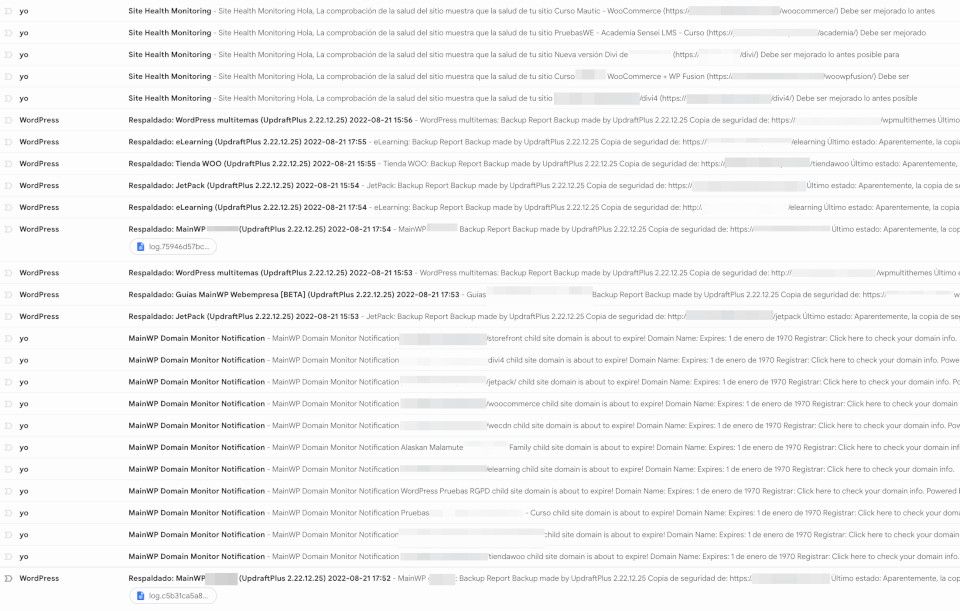
¡Ojo! esto que ves en la imagen es de 1 solo día para unos pocos sitios “de pruebas” administrados con MainWP, imagínate 1 semana o 1 mes sin mirar las notificaciones en tu buzón de email. 😅
¿Dónde lo gestionas?
Dashboard Ajustes Ajustes email Gestionar Después …por HTTP
En el campo Destinatario(s) pones la cuenta de correo donde se recibirán las notificaciones para el “sitio hijo” del que estás configurando la notificación. Te en cuenta que puedes poner una dirección de correo diferente para cada sitio, o varias (anidadas) de manera que por ejemplo puedes tener un buzón de notificaciones_mainwp@tu-dominio.com para ti como administrador(a), recibir los avisos de acciones, tareas, etc., y además para cada sitio individual puedes añadir (separada con una coma) la dirección de tu cliente (propietario del sitio) de manera que esté informado de lo que se cuece en los fogones de su web.
En esta animación te muestro el panel de configuración de correos electrónicos y cómo se añaden cuentas.

Añadir sitios hijo en MainWP
Es quizás la esencia de MainWP, si la posibilidad de añadir “sitios” (denominados como sitios hijo) sería imposible trabajar con MainWP, perdería el sentido.
Añadir sitios, uno o muchos, a MainWP es un proceso muy sencillo, aunque requiere de una serie de pasos previos.
MainWP Child en el sitio hijo
Para poder conectar tus sitios WordPress (sitios hijo) al “sitio padre” (MainWP Dashboard) primero debes instalar el plugin MainWP Child en cada sitio que quieras conectar con el dashboard de MainWP para su gestión centralizada.
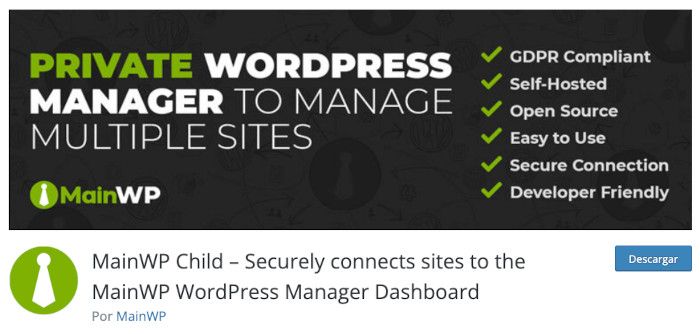
Este plugin te pedirá una serie de datos necesarios para que se establezca la conexión luego con el sitio “padre” de forma que sea reconocido y accesible.
Los pasos para la instalación automática son los siguientes:
- Accede al dashboard de WordPress > Plugins.
- Haz clic en el botón superior Añadir nuevo.
- En el buscador derecho escribe el nombre del plugin MainWP Child.
- Localízalo en la lista de todos los que aparecen.
- Haz clic en el botón Instalar del plugin MainWP Child.
- Una vez se complete la instalación del plugin, haz clic en Activar.
Una vez lo activas el plugin debes conectarlo al sitio “padre” para que puedas empezar a gestionar su mantenimiento desde el sitio principal, de ahí que te muestre el siguiente aviso el dashboard del sitio hijo.
Por favor, añade este sitio a tu escritorio MainWP Dashboard AHORA o desactiva el plugin MainWP Child hasta que estés listo para conectar este sitio a tu escritorio para evitar problemas inesperados de seguridad.Si no estás seguro de cómo hacerlo, por favor, consulta este documento de ayuda.
También puedes activar la opción del ID único de seguridad en los MainWP Child si deseas seguridad adicional y tiempo adicional para añadir este sitio a tu dashboard.
El proceso de configuración de este plugin para conectarlo con el sitio de monitorización es el siguiente:
- Desde el dashboard del “sitio hijo” a conectar accede al Ajustes.
- Haz clic el ítem MainWP Child.
- En la pestaña Ajustes marca el checkbox Pedir el ID único de seguridad.
- Haz clic en el botón azul Guardar los cambios.
- Copia el ID único generado Tu ID único de seguridad es: INgg5AzF
- Ve al sitio “padre” Sitios , Añadir nuevo.
- Escribe primero la URL (sin https://) en el campo URL del sitio.
- Se activa la casilla Verificar que el plugin MainWP Child está instalado y activado.
- En Ajustes necesarios, campo Nombre de usuario del administrador escribe el username de acceso del administrador del sitio hijo.
- En Título del sitio pon un nombre descriptivo del sitio (no la URL).
- Haz clic en el texto con enlace Mostrar los ajustes opcionales para desplegar más configuraciones.
- En el campo ID único de seguridad (opcional) pega el ID único del sitio hijo.
- Haz clic en el botón verde inferior Añadir sitio y espera que se conecte.
- Si el proceso es correcto verás el aviso: Sitio añadido correctamente: Visita ahora el escritorio del sitio.
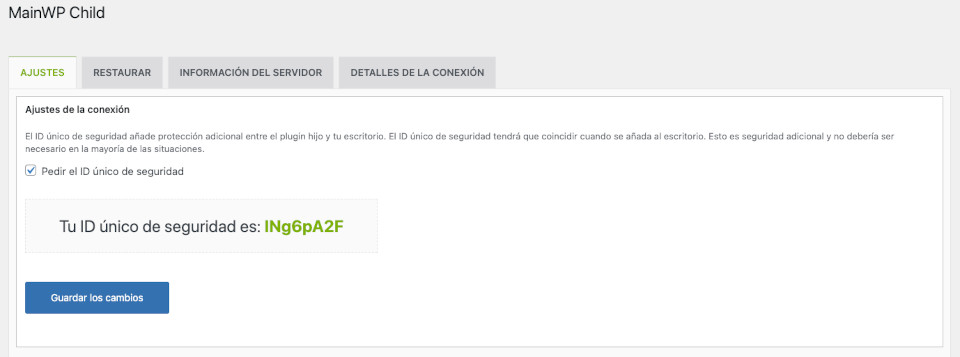
Nota El ID único de seguridad, como bien dice “es único” para cada sitio nuevo que añades en tu MainWP Dashboard, y cada vez que haces clic en “Guardar los cambios” se genera un ID nuevo, por lo que no debes hacerlo más de una vez, luego copiarlo y pasárselo al MainWP “padre”.
Con estos pasos quedará añadido el sitio hijo (uno o los que añadas, uno por uno, no en lote) al dashboard de MainWP “padre”.
En el vídeo que acompaña este artículo puedes ver el proceso de añadir “sitios hijo” en MainWP Dashboard de forma muy sencilla.
MainWP en multisitios (red de sitios)
El plugin MainWP no ha sido probado ni diseñado para instalaciones multisitio (red de sitios) con WordPress por lo que no está aconsejado su uso para este tipo de instalaciones.
Sin embargo, he comprobado que varias de las utilidades de este plugin funcionan correctamente en multisitios, aunque la premisa sigue siendo no instalar el plugin MainWP en una instalación multisitio de WordPress.
El uso de una nueva instalación de WordPress, separada e individual, ayuda a reducir los conflictos de plugins y otros problemas causados por tratar de ejecutar MainWP desde un sitio activo de la red.
Conclusiones
En Internet existen algunas herramientas (comerciales) para la monitorización y administración técnica de sitios WordPress, como ManageWP, Umbrella, iControlWP o InfiniteWP, dentro de lo que se denominan soluciones SaaS que ofrecen estos servicios de control de CMS desde sus propios servidores con soluciones llave en mano y luego están las herramientas, que en formato de plugin, en el caso de WordPress, permiten llevar la administración y control de otras instalaciones de WordPress desde una única herramienta autoalojada en tu propio Hosting (en el servidor donde este se aloje) y tener un mayor nivel de ajustes y usos.
Si eres una Agencia que gestiona proyectos WordPress y administra docenas o cientos de sitios de clientes, soluciones como MainWP son sin duda una buena elección ya que tu controlas su escalabilidad y recursos, centrándote en lo que realmente necesitas y no invirtiendo tiempo y dinero en funcionalidades que probablemente nunca utilizarás.
De la misma forma, MainWP es una excelente herramienta para revendedores de Hosting que gestionan proyectos de terceros, o emprendedores, autónomos y otros perfiles que pueden encontrar en este plugin y su ecosistema de addons y plugins de terceros afines lo necesario para construir su dashboard de monitorización, actualizaciones y control de disponibilidad de los sitios que administren.
¿Te ha resultado útil este artículo?

Miembro del equipo de soporte técnico de Webempresa.
Coordinador de contenidos en el Blog y en Youtube.
Soporte técnico en CiberProtector. Teacher en Webempresa University